库房、库房管理员、库存调整、库存转移
库房的新增、删除
创建仓库
点击设置-库房,进入库房页面,点击创建仓库;
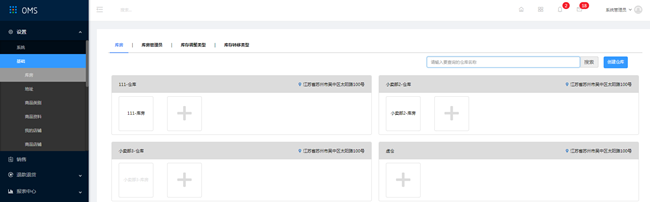
进入创建页面,填写相关内容,点击保存即可;
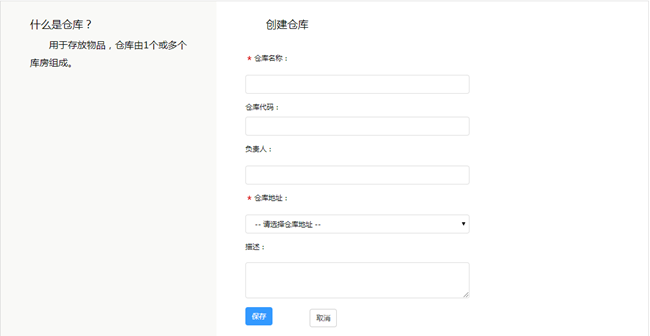
点击仓库名称,可查看仓库详情并编辑仓库信息;
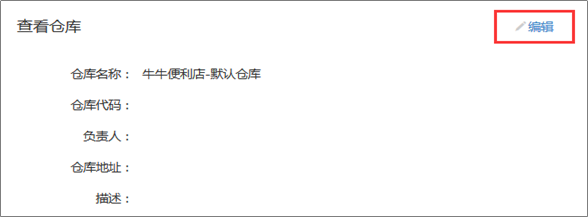
点击仓库里面的+即可添加新的库房;
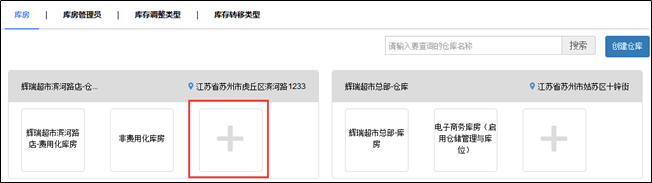
库房管理员的新增、删除
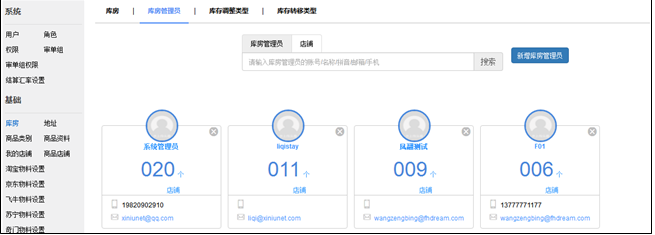
按人员维护店铺的库房管理员的权限
点击设置-库房-库房管理员进入界面,点击新增库房管理员;
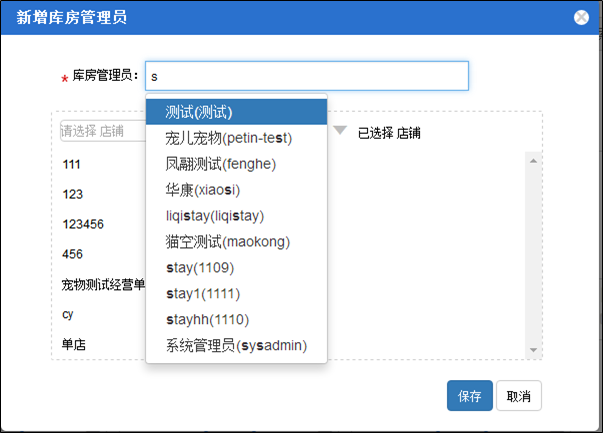
跳出对话框中库房管理员栏位键入姓名关键字,在下拉列表中选择相关人员,经营单元双击(或单击选择点击

按钮)需要开通,至右侧已选择区。如需删除某一经营单元,也可双击已选择栏的经营单元(或单击
 按钮)保存即可。全选全移可以点击
按钮)保存即可。全选全移可以点击


完成。
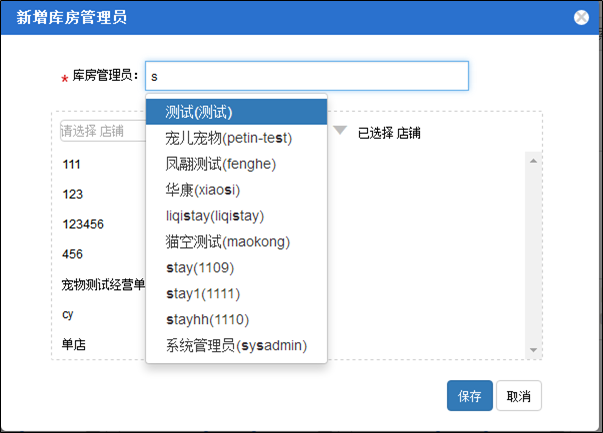
删除人员所有仓储员权限:直接点击人员右上角的
 按钮
按钮
新增或删除仓储员经营单元权限:点击名称框;
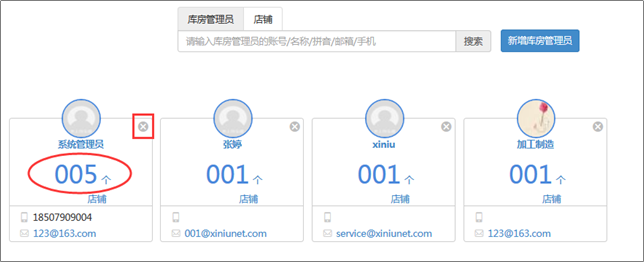
弹出对话框中:可直接添加经营单元或勾选可删除,当该仓储员没有经营单元时,相当于删除该仓储员权限。
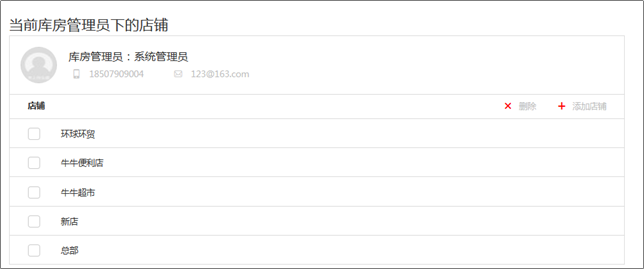
按店铺维护库房管理员的权限
点击导航栏设置-库房管理员-店铺,点击需要调的店铺名称;
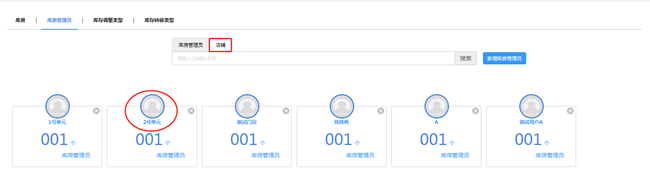
弹出的页面中可勾选需要删除人员的权限点击删除。可点击添加按钮。

弹出的对话框中也可直接通过双击人员名称来开通取消权限;
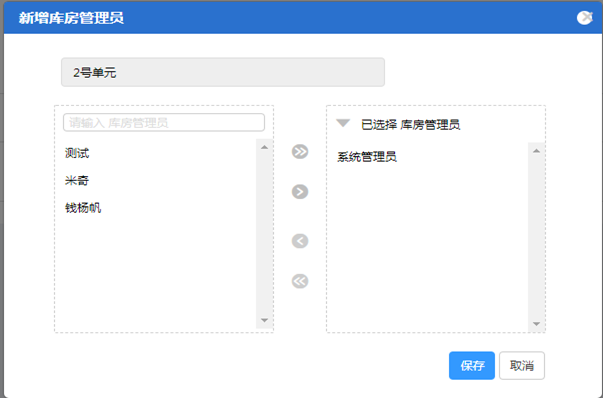
库存调整类型的创建、编辑、删除
库存调整的分类,便于分析,可控制调整进出。
新建库存调整类型
点击导航栏设置-库存调整类型-创建调整类型
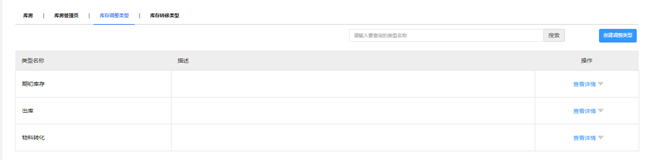 )
)
弹出的对话框中,填入名称、代码、描述,选择调整类型,保存完成。
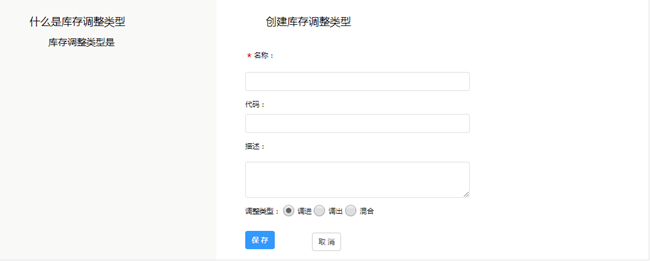
编辑、删除库存调整类型
点击导航栏设置-库存调整类型,鼠标移动操作栏查看详情,下拉列表中可选择编辑和删除进行相应操作。
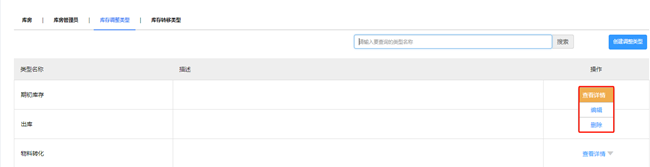
库存转移类型新建、编辑、删除
库存可以内部转移,也可以外部转移,分类好转移类型,便于分析,可控制调整进出。
新建库存转移类型
点击导航栏设置-库存转移类型-创建转移类型
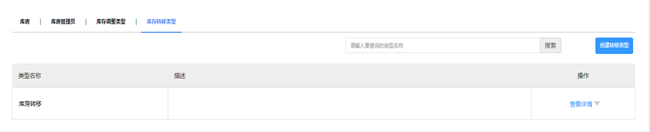
弹出的对话框中填入名称、代码、描述、,点击保存即可。
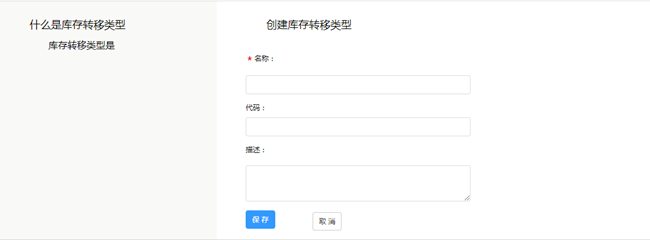
编辑、删除库存转移类型
点击导航栏设置-库存转移类型,鼠标移动操作栏查看详情,下拉列表中可选择编辑和删除进行相应操作。

库房地址的创建、编辑、删除
库房的地址的创建
点击导航栏设置-地址-创建地址;

弹出的对话框中填入名称、所在地点信息等,点击保存即可。
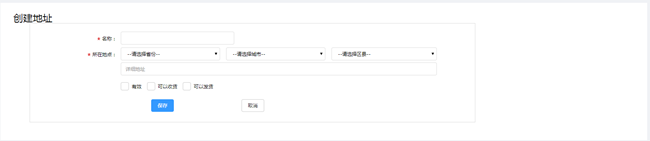
**编辑、删除地址
点击导航栏设置-地址,鼠标移动操作栏编辑,下拉列表中可选择删除进行相应操作。

商品类别新增、删除和排序
仓储内部管理的物料分类,一个物料有且只能属于一个物料类别。
商品类别大类
点击导航栏设置-商品类别-创建商品类别大类
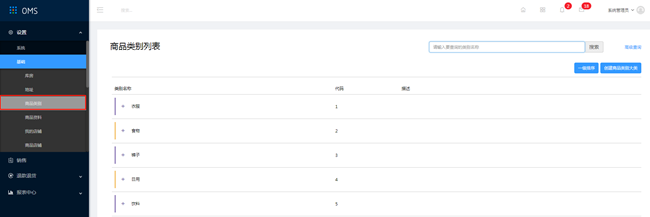
弹出的对话框中填入必填项,名称,勾选是否管理库存、默认类型、按序列号管理,点击保存即可。
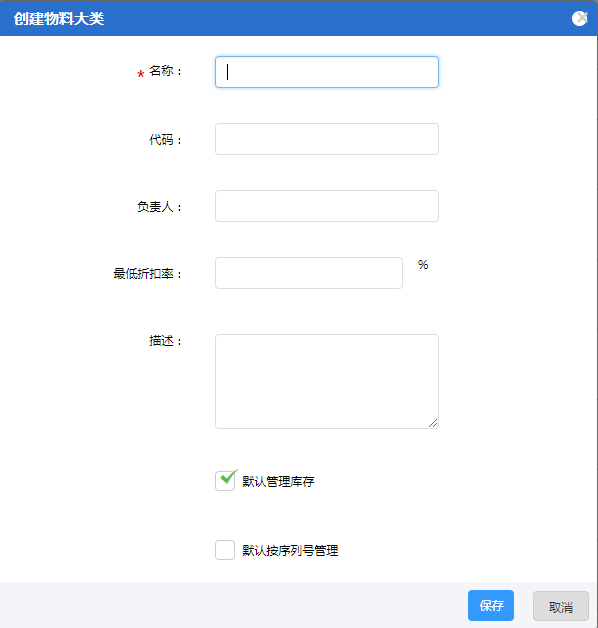
将鼠标放至类别行上,出现的操作按钮点击
 号可添加大类别下的子类别。
号可添加大类别下的子类别。

编辑、删除物类类别
将鼠标放类别行上,出现的操作按钮点击

可编辑,点击

可删除
如物料类别下有商品则此类别不能删除,需将此类别下的商品改到新的类别或删除才可
商品类别排序
创建完成的商品类别可以手动排序,以匹配阅读习惯。
一级排序
点击右上方的一级排序按钮,在弹出的排序页面,当鼠标变成十字状后,可拖动类别行移动位置。

拖动完成后,保存效果图如下所示:
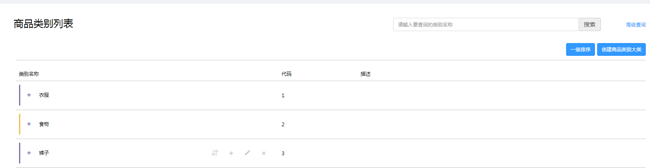
商品子类别排序
鼠标放在物料大类别行上,点击
 可以手动拖动进行子类别的排序。
可以手动拖动进行子类别的排序。
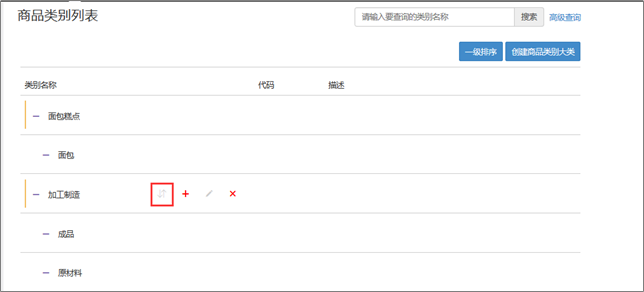
商品资料的新建、编辑、删除
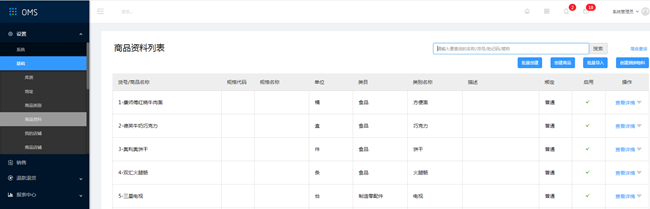
可以通过多种形式来创建商品,批量创建、创建商品、批量导入物料,创建捆绑物料(适合多个商品捆绑成套餐销售形式)来创建。
批量创建(创建同一货号,不同规格代码的商品)
点击导航栏设置-商品资料-批量创建商品;
进入创建页面,填写相关信息点击保存即可;
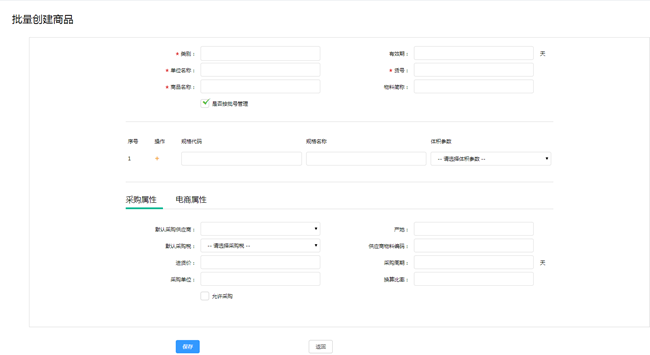
创建商品
点击导航栏设置-商品资料-创建商品;
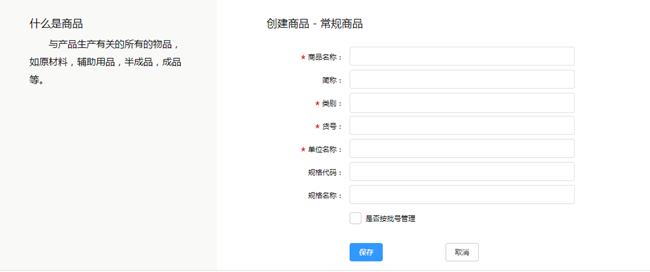
进入创建页面填写相关信息点击保存;
弹出物料的详情编辑页面,完善商品物料资料,点击保存即可。
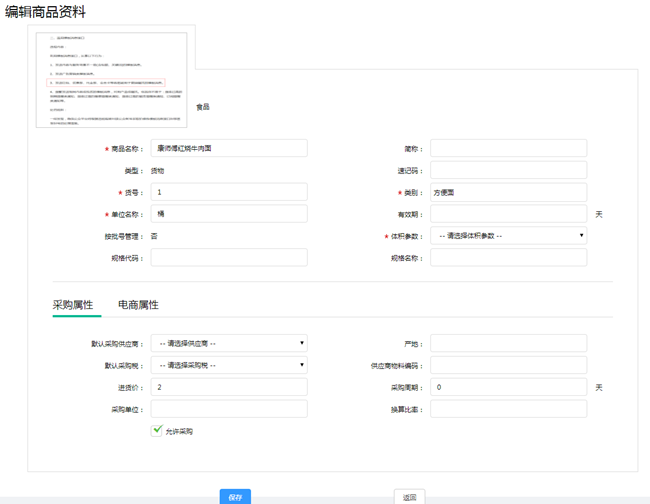 批量导入商品物料
批量导入商品物料
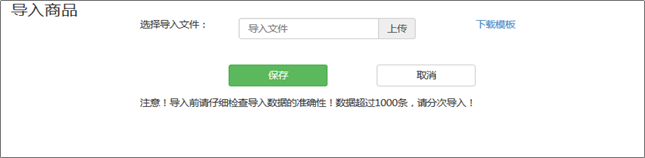
创建捆绑物料
适用于多种物料商品捆绑在一起管理或销售的
点击导航栏设置-商品资料-创建捆绑物料在创建窗口填入必填项,保存。
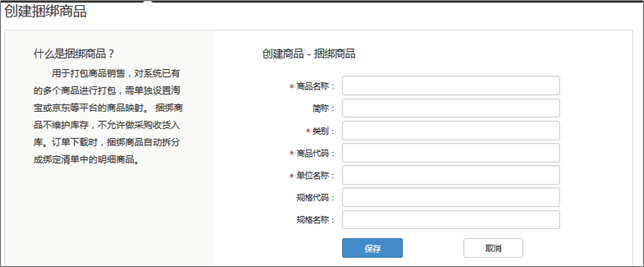
在弹出的详情编辑页面中,补充资料,如有捆绑商品物料的有效期等
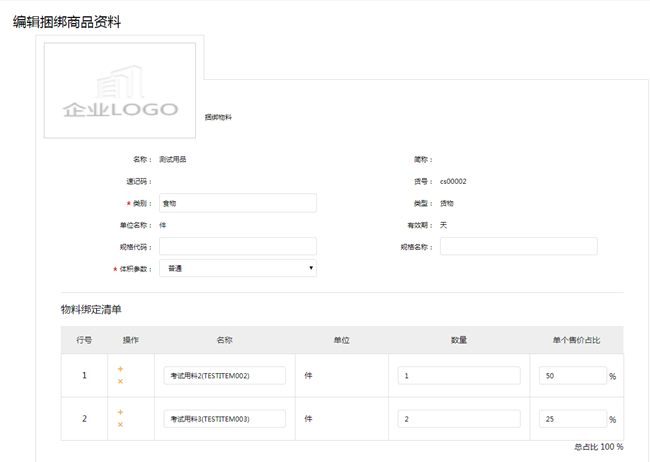
添加需绑定的商品物料,零售、销售、财务属性,点击保存即可;
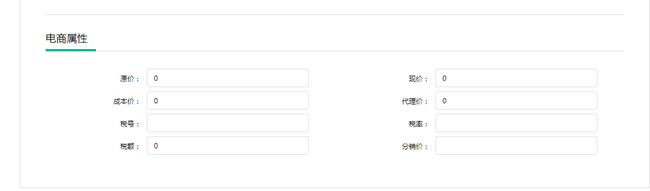
编辑商品资料
点击导航栏商品资料,输入物料名称,货号查询(也可点击通过高级查询),出物料,将鼠标放在操作栏查看详情按钮,即可完成编辑物料操作。
我的店铺的新增、编辑、绑定、停用
点击导航栏设置-我的店铺-新增;
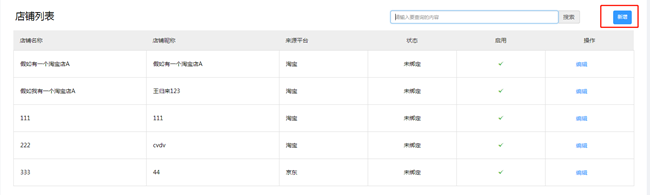
进入创建页面,填写必填信息,点击保存;
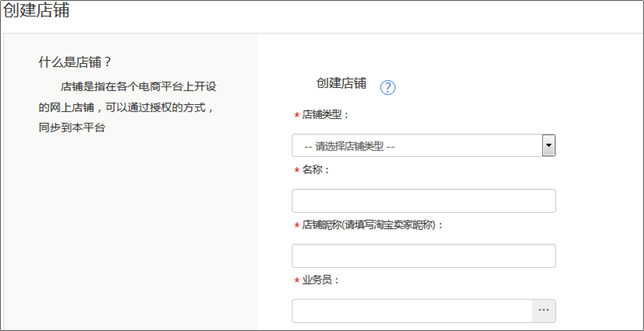
将鼠标放在页面编辑,出现下拉列表,即可完成编辑、绑定、停用店铺的操作;
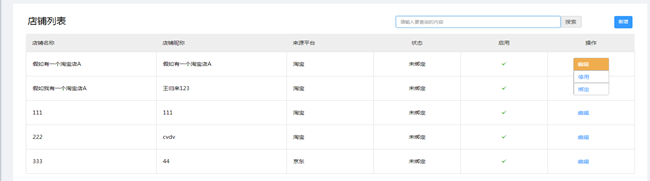
商品店铺的新增、修改、删除
点击导航栏设置-商品店铺,选择店铺,点击新增;

选择物料,选择对应库房点击保存即可;
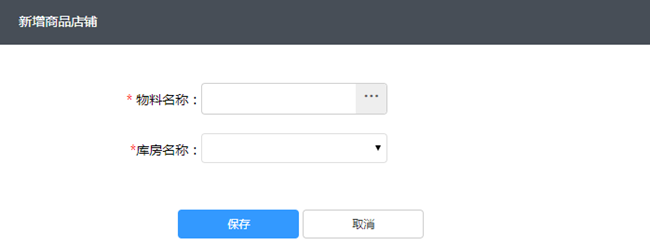
点击修改、删除即可实现商品店铺的修改与删除;

